Creación de discos virtuales – Dell PowerVault DL2200 CommVault User Manual
Page 26
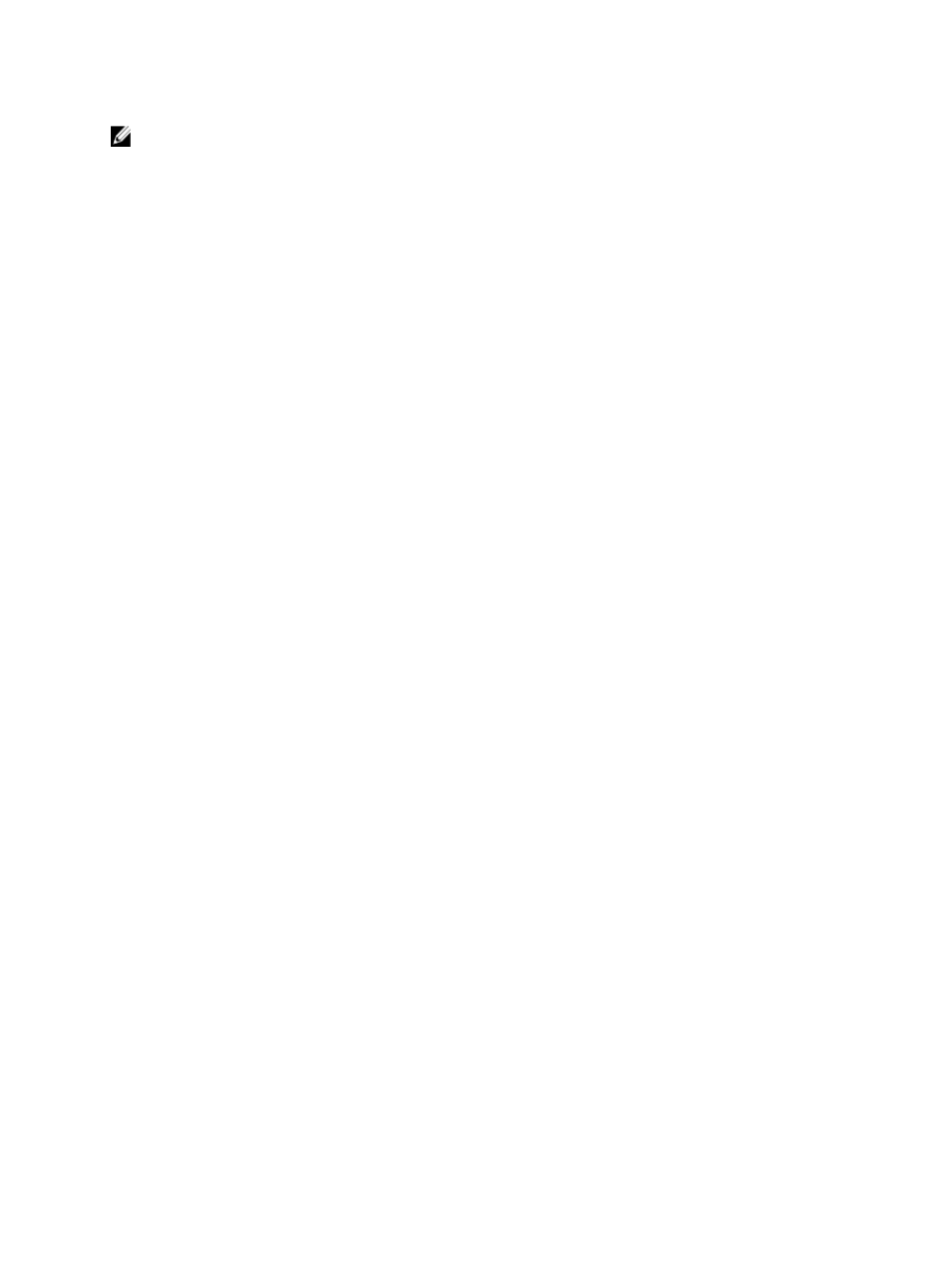
NOTA: La configuración de discos manual solo se recomienda para usuarios avanzados.
Para crear discos virtuales manualmente a través de OpenManage Server Administrator (Administrador de servidores
OpenManage), seleccione la política de configuración manual de discos en la consola DL Backup to Disk Appliance
Console (Consola del dispositivo de copia de seguridad en disco DL).
•
Sistemas y administración de almacenamiento para el dispositivo.
•
Hardware y periféricos del sistema que supervisan las condiciones de fallo, ofreciendo avisos anticipados
sobre posibles fallos del sistema.
•
Una interfaz de usuario gráfica e intuitiva que permite al administrador configurar el subsistema de
almacenamiento como, por ejemplo, los discos virtuales y RAID.
Para crear de forma manual un disco virtual a través de Server Administrator (Administrador de servidores):
1.
En la consola PowerVault DL Backup to Disk Appliance Console (Consola del dispositivo de copia de seguridad en
disco DL PowerVault), haga clic en Settings (Configuración) → Launch Dell OpenManage Server Administrator
(Iniciar el administrador de servidores Dell OpenManage).
2.
Si se recibe un error de certificado, haga clic en Continue to this website (Continuar hasta este sitio web).
Aparece la ventana de inicio de sesión.
3.
Inicie sesión en OpenManage Server Administrator (Administrador de servidores OpenManage) con el nombre de
usuario y la contraseña creados mediante PowerVault DL Backup to Disk Appliance Configuration Wizard
(Asistente de configuración del dispositivo de copia de seguridad en disco DL PowerVault).
Creación de discos virtuales
En Server Administrator (Administrador de servidores), puede crear un disco virtual mediante Express Wizard (Asistente
rápido) o Advanced Wizard (Asistente avanzado).
•
Express Wizard (Asistente rápido) requiere una intervención mínima por parte del usuario y se recomienda para
usuarios principiantes. Calcula una configuración de disco virtual apropiada en función de las consideraciones
de la controladora y el espacio disponible. Al utilizar Express Wizard, seleccione el tamaño y nivel de RAID del
disco virtual. Express Wizard selecciona una configuración de disco recomendada que coincide con el tamaño
y nivel de RAID que ha seleccionado.
•
Advanced Wizard (Asistente avanzado) es recomendable para usuarios con un buen conocimiento de hardware
y niveles de RAID. Le permite especificar la política de lectura, escritura y caché para el disco virtual. También
puede seleccionar los discos físicos y el conector de la controladora que se utilizarán.
Para iniciar los asistentes de creación de discos virtuales Express (Rápido) y Advanced (Avanzado):
1.
En Dell OpenManage Server Administrator Storage Management (Administración de almacenamiento del
administrador de servidores Dell OpenManage), expanda el objeto de árbol de almacenamiento para mostrar los
objetos de la controladora.
2.
Seleccione el objeto adaptador PERC para el que se deben configurar los discos físicos.
3.
En la ficha Properties (Propiedades) del adaptador PERC, seleccione Information/Configuration (Información/
Configuración).
4.
Localice Controller Tasks (Tareas de la controladora), seleccione Create Virtual Disk (Crear disco virtual) y, a
continuación, seleccione Execute (Ejecutar).
5.
Cree el número de discos virtuales necesario para la configuración.
Preparación de discos virtuales creados manualmente para utilizarlos con CommVault
Simpana
Para preparar los discos virtuales creados manualmente para utilizarlos con CommVault Simpana:
26
